Как рисовать волосы в painter
Опубликовано: 29.04.2024
Сегодня я расскажу о том как рисую шерсть животных и волосы в Corel Painter . Сложного ничего не будет. Все очень просто.
Шерсть.
Создаем новый документ, 600*600 пикселей.
Выбираем кисть Oil Pastel 10 → Chunky Oil Pastel 10
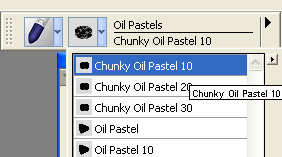

Рисовать будем ухо, просто мохнатое ухо.
1. Для начала намечаем форму.
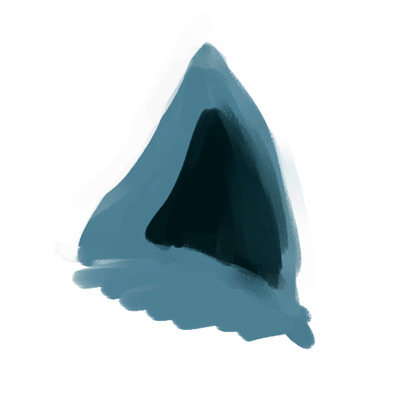
2. Затем, той же кистью, намечаем направление роста меха.
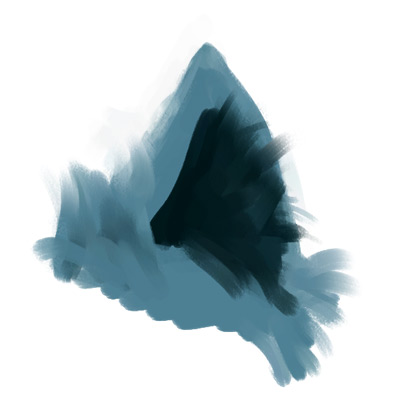
3.Уточняем и прорисовываем основные локоны меха. Выделяем цветом. В данном случае, я выделил более светлыми оттенками нужные прядки. Прежде чем приступить к этому этапу, расскажу о том как я рисую отдельные прядки меха так чтобы у них получались острые кончики направленные в нужную мне сторону и нужной мне толщины. Да, планшеты поддерживают и наклон и нажатия у них куча степеней, но не всегда оно срабатывает как нужно. А этот способ годится даже для рисования мышкой. На рисунке ниже, показан весь процесс. Сначала я делаю мазок кистью с основным цветом меха. Затем беру цвет фона и делаю еще один мазок так чтобы он слегка пересек первый. Результат вы можите наблюдать на том же рисунке справа.

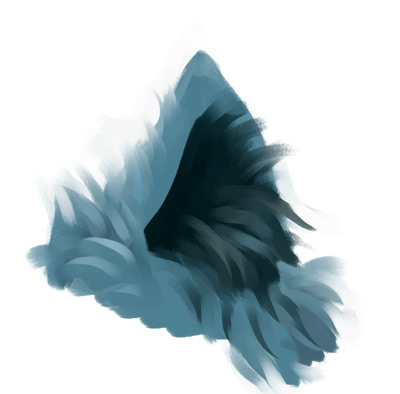
4.Выбираем другой инструмент, акриловую кисть и прорисовываем несколько отдельных волосков, чтобы подчеркнуть "шерстистость" объекта. Настройки акриловой кисти:
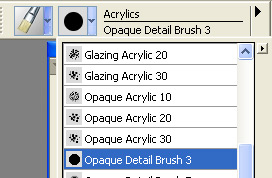

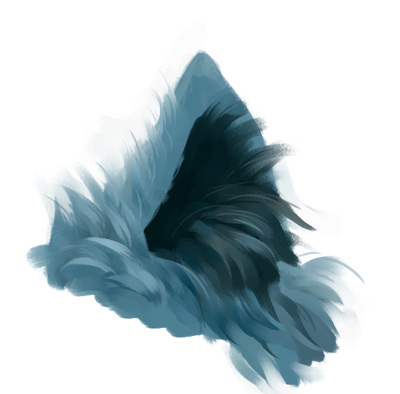
Волосы.
Создаем новый документ, 600*600 пикселей.
1.Выбираем маслянную пастель с теми же настройками, что и при рисовании шерсти. Намечаем форму локона или всей прически.
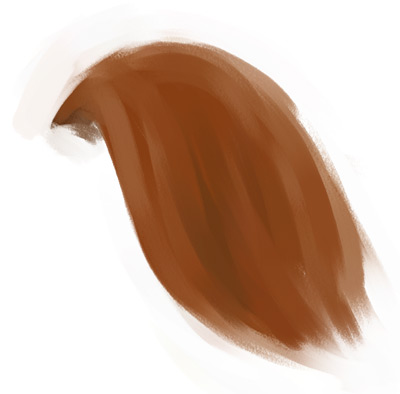
2. Немного уменьшив размер кисти, намечаем светлые и темные участки.
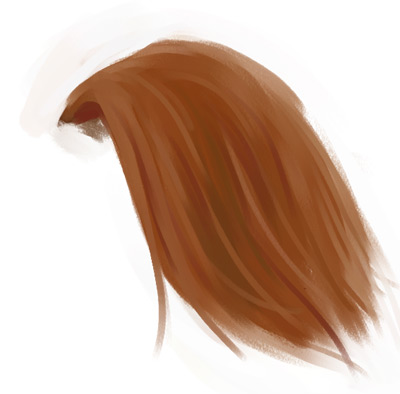
3. Еще усиливаем контраст. Для этого выбираем цвета ярче и темнее и все той же кистью высветляем и затемняем блики и темные участки.
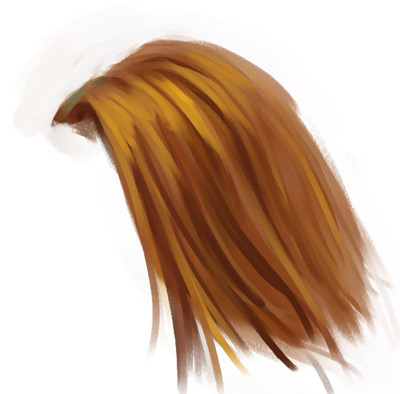
4. Теперь выбираем акриловую кисть, как и раньше, при рисовании шерсти. Этой кистью мы прорисуем волосы. Рисуем уверенно и размашисто, не задумываясь, помня лишь о форме и направлении роста волос.

Вот и всё! Совершенно ничего сложного.
Ссылки по теме
- Купить Corel Painter X3
- Купить Pinnacle Studio 17 Ultimate
- Купить Corel Pinnacle Studio 17
- Купить CorelDRAW Graphics Suite X5 Special Edition
На протяжении многих лет интернет-магазин предлагает товары и услуги, ориентированные на бизнес-пользователей и специалистов по информационным технологиям.
Хорошие отзывы постоянных клиентов и высокий уровень специалистов позволяет получить наивысший результат при совместной работе.
Рисование волос (с помощью Photoshop & Corel Painter)
1.У меня не осталось этапов работы над Сирин, кроме одного - начального, его я и буду использовать,
но результат, конечно же, будет немного отличаться от картины. Лицо, чтобы не отвлекало, я рисовать не буду )
Для дальнейшей работы в Painter нужно чтобы фон уже был отрисован(поскольку кисти в нем перемешивают цвет фона и передний план, поэтому Вы не сможете корректно дорисовать слой фона, будут видны разводы) А это значит что волосы(и другие "пушистые" детали типа перьев) в реальной картине придется рисовать в последнюю очередь. Если Вы полностью решите нарисовать волосы в Photoshop, то такой необходимости нет. Можете рисовать на каком угодно этапе(смешения с цветом фона не происходит, даже если Вы используете "палец") Но, мне результат в Photoshop не нравится, поэтому я предпочитаю Painter.
Итак, начинаем работу в Photoshop. Создайте файл в формате psd . Нам нужно создать основу, с которой мы будем потом работать в Painter.
Нарисуйте волосы вашей модели без детализации любой кистью которая вам нравится. Но я все же использовала вот такие: которые используют для рисования волос и шерсти. На этом этапе самое важное определить источник света и положить световые пятна на пряди волос в соответствии с направлением света. У меня основной источник света будет сзади сверху(на уровне головы) а это значит что вокруг прядей обязательно будет ореол из "светящихся" волос. Поэтому я положила светлые пряди туда, где по-моему предположению должен быть свет Спереди предполагался отраженный свет, поэтому тоже будет немного световых пятен.

Теперь надо немного разноцветить наши волосы, потому что волосы всегда состоят из прядей разных оттенков. Я добавляю сюда ржаво-красные пряди, опять же стараясь сохранять объем, созданный предполагаемым источником света! Как меня учили: рисуй светом! Любые выпуклости, обращенные к источнику света(либо отражающие свет) будут ярче и светлее тех, что в тени и в глубине. Поэтому я нарисовала сначала черную основу, а потом стала распределять световые блики по всей площади.

Поскольку фона у меня нет, я сделала поярче предполагаемый фон мягкой кистью (можно делать это кистью в режиме soft light) и подсветила пряди, которые будут "ореолом". На этом этапе можно сделать небольшую коррекцию яркости/контрастности, или levels (ctrl+L) чтобы "оторвать" наши волосы от фона и сделать их более выразительными.
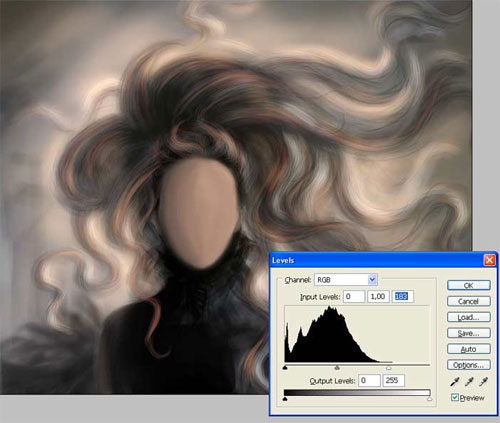
Теперь мы закрываем Photoshop и открываем наш файл в Painter. Теперь самое интересное Если ваша основа получилась такая же неаккуратная как моя, не расстраивайтесь, сейчас мы все это замажем ) Вот кисти которые Вам понадобятся в работе(это одни из моих любимых.):
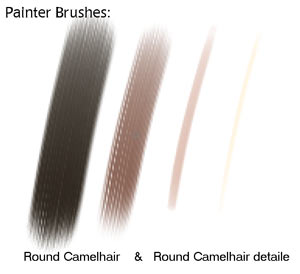
Наши волосы находятся сейчас на слое canvas. Там их и оставим на все время работы. Создаем новый слой в палитре слоев и даем ему название например "основа"
Идет в палитру кистей, открываем кисти "Oil" - Round Camelair. Я немного изменила настройки и создала свой вариант(без эффекта shape). Теперь нажмите на значок штампа в палитре Colors ('этим вы включите режим клонирования), но при этом не забудьте определить ваш файл как основу для клонирования(иначе кисть будет рисовать неожиданным изображением взяв его из палитры patterns) для этого в меню File-Clone Sourse-поставьте галочку напротив вашего открытого файла.
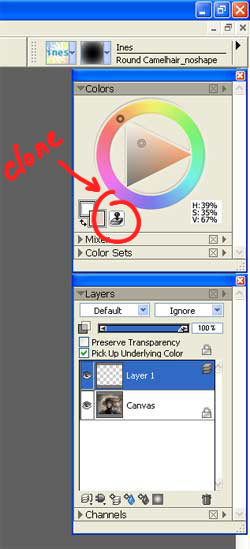
Теперь рисуйте кистью (с довольно большим диаметром)на новом слое (лучше по росту волос) свободными размашистыми штрихами, чтобы волны были аккуратными и плавными. Основа должна получиться достаточно аккуратной, без пятен но без всякой детализации(это своего рода подмалевок). Вот что получилось у меня:

[img]
Теперь можно приступать к окончательной детализации. Отключите режим clone color (нажав еще раз на значок штампа в палитре Colors). Сделайте диаметр кисти совсем небольшим, таким чтобы был похож на реальный волос. Рисуя тонкие волоски я использовала три основных цвета: темно-коричневый(почти черный), бежево-белый, ржаво-красный. Соответственно темным цветом я рисовала волоски в местах, которые "глубоко" и не освещены, почти белым те, которые должны отражать свет, красным оттеняла. Ну и брала пипеткой цвета с прядей и рисовала тонкие волоски там же, чтобы детализировать лучше, не оставляя "мягких пятен". Здесь не финальный вариант детализации, финальный можете увидеть на картине Сирин ) Это полностью ручной этап работы

Для добавления деталей и украшений я снова перешла в Photoshop и "вплела" в волосы несколько нитей с бусинками. А блики на бусинках добавьте вручную.

Для более глубоких мягких теней и бликов я использую фильтр KPT Ecualizer либо копирую основной слой, слегка размываю Gaussian Blur, делаю слой более ярким и менее контрастным и назначаю ему режим soft light, немного регулирую прозрачность, чтобы "не провалились" тени и вуаля!

Так же я люблю рисовать волосы с помощью кисти Smeary bristle и Smeary round из категории "Impasto"(она есть в моей подборке кистей, ссылка на которую в конце урока) . Эти кисти тоже отлично сглаживают наносимые штрихи плюс добавляют объем отдельным волоскам (как у настоящей масляной краски).

Волосы получаются тоже очень эффектными. Порядок рисования тот же: сначала основа со светом в Photoshop, потом доработка в Painter. При последующей детализации просто уменьшайте диаметр. В Photoshop можете добавить бликов осветлителем (или светлой кистью в режиме soft light) и вот что получается при такой технике у меня:


http://ineska.com/pic/cp_brushes.zip тут вы можете взять мою подборку кистей для Painter (мои любимые с некоторыми индивидуальными настройками) Они подойдут для Painter 8 и 9. Вам нужно распаковать архив в директорию с кистями. При перезапуске программы в палитре появится иконка ines -
огромное спасибо за урок. щас баннер вывешу в новости))
Рисуем реалистичные волосы в Corel® Painter™
Я считаю, что самое важное в волосах - объём. Не важно на сколько длинные волосы или какой формы - самое важное создать богатые, объемные, пушистые волосы. Для этого достаточно использовать 2-е кисти и 3 - 5 тонов основного цвета.
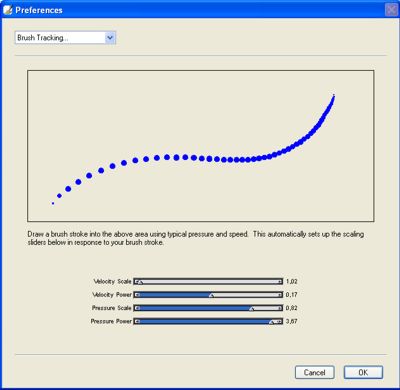
Мои любимые настройки Brush Tracking для рисования волос:
Чтоб нарисовать локон волос
1. Во-первых, необходимо решить какого цвета будут волосы, затем создать палитру основных цветов. Для этого примера я выбрала красновато-золотой основной тон.
2. Потом я добавила другие тона к моей палитре. В этом примере я добавила тёмно-коричневые и светло-желтые тона, которые я буду использовать для изображения теней и светлых мест. Я буду использовать только цвета из этой палитры, что поможет в создании целостного тона.

Чтобы сформировать общий контур прически

1. Сначала я наношу основу, которую слегка разбавляю, добавляя светлые места по всей поверхности.
2. Я работаю с мягкой кистью довольно большого диаметра и следую по направлению роста волос. Я использую широкие мазки так, чтобы локоны выглядели опрятными и гладкими. Основа должна быть опрятной, без каких-либо пятен и деталей.
3. Я наношу тени более тёмными тонами, формируя тем самым будущие локоны и кудряшки. На данном этапе я работаю с 2 - 3-я схожими тонами, смешивая их на палитре.
4. На следующем этапе я выбираю кисть с акриловыми настройками. Эта кисть состоит из множества маленьких волосков и идеальна для рисования волос. Я продолжаю добавлять тени и бликовые места, постепенно сглаживая локоны и детализируя их.

5. Затем я выбираю ту же самую акриловую кисть, но я меняю диаметр и прозрачность. Я советую вам никогда не использовать 100% не прозрачные цвета, потому, что из-за этого ваш рисунок может выглядеть плоским и безжизненным. Максимальная прозрачность должна составлять 45-50 %. Теперь вы можете накладывать цвета один на другой, создавая многоцветовой эффект. Это самая долгая часть работы. Я постоянно смешиваю цвета на палитре, вариативно добавляя тени и блики в волосы.

6. Поиск баланса между тенями и освещёнными местами очень важен для достижения точной структуры, которую вы хотите изобразить. Мой секрет в лёгкой размывке некоторых детализированных локонов, чтобы смягчить текстуру, которая выглядит слишком жестко. В особенности я размываю локоны, которые располагаются дальше от лица. Разница между детализированными и размытыми областями великолепно создаёт ощущение объёма отдельных локонов.
7. Используя кисть меньшего диаметра, я продолжаю работать над деталями.

На данном этапе я так-же добавляю маленькие волоски, выбивающиеся из прически, чтобы привнести естественный беспорядок, живость и объём в мой рисунок.
На последней стадии моего рисунка я усиливаю тени и световые блики. Используя небольшую мягкую кисть, я усиливаю тени в тёмных местах прически.

Затем я работаю с самыми светлыми золотисто-желтыми тонами из палитры, чтобы нарисовать самые светлые и освещенные участки.
Важно отметить, что цвет волос должен быть в гармонии с общей окружающей средой, независимо от того какой цвет вы использовали в рисунке. Так, если бы вам потребовалось нарисовать рыжеволосую женщину, окруженную зелеными листьями, то тогда вы должны были бы добавить к своей палитре не только золотистые и красновато-коричневые тона, но также зеленоватые, так как волосы естественным образом отражают нюансы окружающей среды.

Ну, вот и всё!
Этот урок запланирован как вводный курс в Corel Painter, "с чего начать", если можно так выразиться. Тем не менее, я буду предполагать у вас начиличе некоторых простейших знаний компьютерной графики, поскольку этот урок запланирован не как инструкция, а больше как руководство для людей, помогающее найти общий язык с Пейнтером, начать в нем работать и получать удовольствие, и находить свои собственные способы его использования.
Тем не менее, мне так же стоит сказать, что Painter предназначен для работы с планшетом. Если же вы используете мышь, я действительно считаю, что другие программы, особенно Photoshop, являются лучшей альтернативой. Painter воспроизводит естественные техники живописи, а его название намекает, что больше всего он подходит для рисования, и, как я думаю, его лучше всего рассматривать (до известной степени) как очень простую программу: ничего сложного, просто куча кистей, чтобы помочь вам рисовать так, как вы бы это делали "живыми" материалами.
Прежде всего, в Painter'e существует несколько важных особенностей, которые могут отличаться по сравнению с другими редакторами.

Другая важная деталь, с которой можно поиграть - Brush Creator, который позволяет изменять или создавать собственные кисти, подходящие вашему стилю

Несмотря на то, что набор кистей и техник в Painter'e может показаться немного устрашаюшим, они воспроизводят все традиционные методы рисования, так что, если вы знаете, какого типа ощущения и общий вид могут быть достигнуты с помощью масла, акрила, и т.д., вы можете просто выбрать кисть, которая соответствует тому, что вы хотите.
Далее следует быстрый обзор некоторых кистей, которые я использую чаще остальных.
Tinting Brushes
Самые мои любимые и наиболее часто используемые кисти - размер и непрозрачность изменяются в зависимости от давления, они также хорошо смешиваются, при этом получаются симпатичные градиенты, не выглядящие слишком цифровыми или аэрографичными.

Oils and Acrylics (Масло и Акрил)
Это чрезвычайно трудные для понимания кисти с переменной непрозрачностью. Лессировочные масляные или акриловые кисти ведут себя по-разному, но и множество кистей в этой категории могут выдавать хорошие, традиционно-выглядящие мазки.

Contes, Pastels and Chalks (Пастель и Мелки)
Для тех, кто не знаком с традиционными методами рисования, Contes - это высококачественная пастель. Таким образом эти кисти и используются, при этом достигается эффект зернистости.

Pens and Pencils (Ручки и Карандаши)
Предназначенные прежде всего для черчения и графики, они, тем не менее, имеют хорошие, непрерывные кисти, требующие одинаковой непрозрачности, такой как в цел-шейдинге c минимальной подгонкой под пользователя.

Digital Watercolour (Цифровая акварель)
Акварельные кисти немного отличаются от других тем, что для них требуется специальный слой, а кисти категории Digital Watercolour ведут себя, как обычные кисти. Они слегка прозрачные, но, возможно, ближе к гуаши, чем к акварели. Подсказка: Установите Wet Fringe на 0%, чтобы убрать края и получить мягкое размытие.

Palette Knifes (Мастихины)
Эта категория кистей по большей части используется для получения особых текстур, таких, как длинный мех, к примеру.

Airbrushes (Аэрографы)
Используются в основном для оттенков и, в некоторых случаях, для добавления шумов или зернистости вашему рисунку. Я использую эти кисти больше для наложения последних штрихов, чем для фактического изменения тона.

Это были некоторые из кистей, которые я люблю использовать, но они все же имеют гораздо больше способов изменения, которых я даже не касался. Но, во множестве случаев, вам, возможно, они не понадобятся. Как и в традиционных методах рисования, вы, вероятно, найдете то, что будет вам по душе и то, что больше всего будет подходить вашему способу рисования.
Когда дело доходит непосредственно до рисования, использование Painter'a состоит вот в чем: для меня рисование, это по большей части поиск той, кисти, которая будет работать за меня, и рисование с ее помощью.
Это быстрый пример того, что я имел в виду, я использовал всего 4 кисти для этого быстрого рисунка, но я могу просто достигнуть весьма похожих результатов, используя другие кисти, например из подраздела Цифровая акварель или Акрил. Помните, что Brush Creator позволяет вам видоизменять их, так что пожалуйста - видоизменяйте.
1. Прежде всего я рисую скетч, используя Grainy Cover Pencil.

2. Обвожу скетч, используя Smooth Round Pen.

3. Теперь я создаю слой ниже и закрашиваю рисунок основными цветами, используя Basic Round Tint Brush. В обычной ситуации я держу различные части рисунка на отдельных слоях, чтобы было их проще редактировать, но для простого примера использую один слой.

4. На следующем шаге я просто рисую некоторые тени и блики - тут я использую только Soft Grainy Round Tinting Brush, меняя размер по необходимости.

5. Добавляю больше деталей и бликов, используя непрозрачную кисть, здесь я взял detail Oil Brush.

6. Заканчиваю с помощью Dodge Tool. В обычной ситуации, я бы перешел в Photoshop к этому моменту, чтобы сделать некоторые мелкие поправки, корректировки и т.д. Таким образом, лично для меня Painter - как раз для того, о чем говорит его название: для рисования. Редактирование и наложение эффектов проще делать a Photoshop.
В этом уроке я покажу вам, как использовать акварельную кисть и получить объект c помощью абстрактных цветов и форм. В итоге мы получим настоящий портрет. Используя эти методы и техники, вы тоже сможете экспериментировать со стандартными инструментами Painter'а, ArtRage'а и воплощать в жизнь портреты, сцены и многое другое.

Цифровой художник Те Ху покажет вам, как смешать краски для создания ошеломительного женского портрета.
Акварель как традиционный вид искусства обладает особенной выразительностью. Благодаря обучению и практике, вы сможете смешивать цвета, получая эффект полупрозрачности в своих картинах. В цифровом пространстве, художник, обычно популярен за кисти, которые симулируют эффект акварели без знаний человека в данной сфере. Благодаря цифровому холсту (digital canvas), мы свободны в экспериментах по смешиванию материалов и текстур, которые легко настраиваются по мере продвижения.
1. Создание фона
Обычно, когда я начинаю работу над своей картиной, я концентрируюсь на основах. Предпочитаю нанести несколько цветов на холст. Вы можете использовать любимую фотографию или текстуру для того, чтобы понять тон будущего произведения. Вот здесь, например, я использовал несколько цветов, которые пересекаются друг с другом. Таким образом, у меня появилась палитра всего изображения. Это основа.
2. Найдите хороший объект
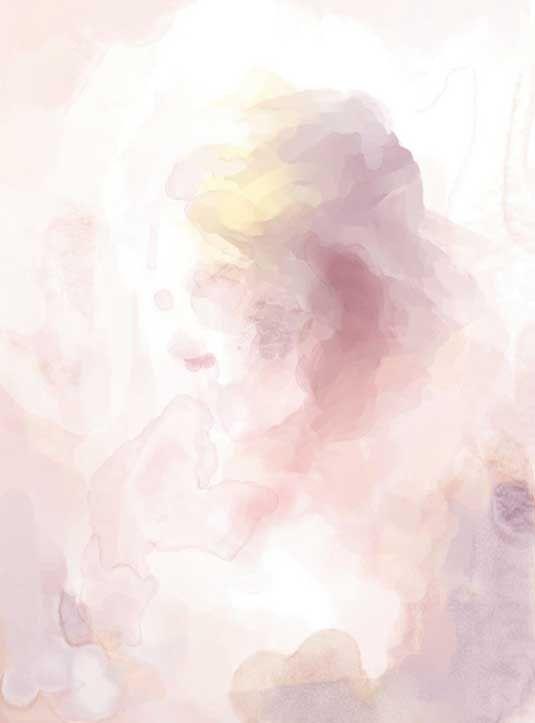
Когда я пойму, что хочу нарисовать, Я ищу это в интернете или в моих личных фото, пытаюсь понять формы и очертания объекта, особенно, чувства, которые он вызывает. Помните, что работа художника это ответ окружающему миру, то, что вы хотите отразить. Ищите, оглядывайтесь вокруг, пока не найдете предмета вашего вдохновения.
3. Используйте большие кляксы
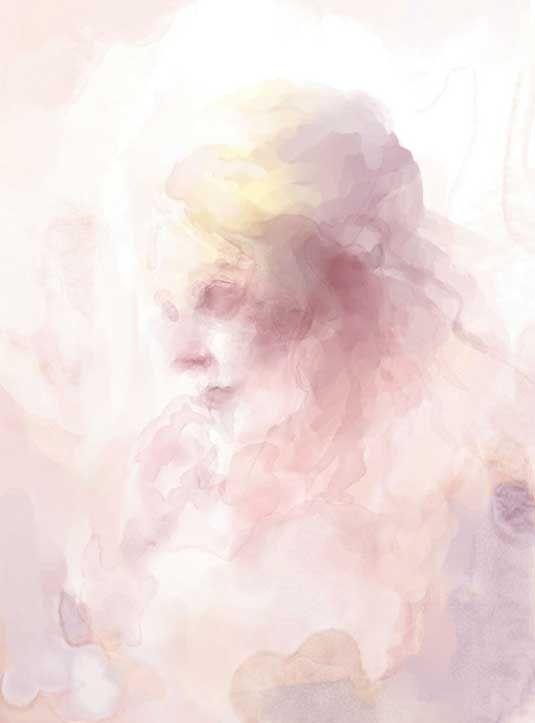
Как только вы нашли предмет вдохновения, начинается веселье. Используя, раннее заданную палитру, я начинаю задавать формы на холсте. Будьте как дети, делайте, что хотите. В данном случае, я нарисовал большие темные участки, акварель не имеет белого цвета.
4. Создайте ориентир

Теперь я превращаю абстрактные блоки цветов во что-то более понятное и реальное. При создании портрета, я опираюсь на традиционную технику. Попробуйте сымитировать вашу реальную работу акварелью. Нарисуйте очертания глаз, губ, носа, рук.
Эти части не должны быть четкими, но попробуйте использовать темные и светлые цвета для обозначения их форм и положения на рисунке.
5. Уточните общий тон

Теперь я понимаю, как будет выглядеть картина. Обычно, я делаю перерыв. Делаю себе кружку чая или что-то в этом роде, а потом возвращаюсь, чтобы понять на какой стадии работы я нахожусь. Я буду накладывать слои на все, чтобы показать что нужно улучшить, а что доделать.
6. Начните с глаз

Когда создание основного слоя закончена, вы можете приступать ко второму слою и начать выделять важные черты. Можно начать с чего угодно, носа, рук, губ, даже ушей, но я обычно начинаю с глаз. Однажды, художник Диснея сказал мне, что глаза-самая важная часть персонажа. Я буду дорабатывать части картины, до того момента, пока не будут полностью ими доволен.
7. Вторичная работа

Следующая интересная часть это прическа. Здесь я использую маленькую кисточку для создания более замысловатых и сложных форм. Я так же использую слои для прядей волос.
8. Руки, руки, руки

Руки очень важны, особенно, в портретах. Они могут очень тонко выразить эмоции персонажа. Однако, руки очень сложно рисовать, вот почему я использую ручку для создания контура, а затем акварель для придания нужного эффекта.
9. Тени и светлые цвета

Теперь самое время отойти назад и осмотреть картину целиком. Я использую этот прием для определения общих цветов картины, исходя из этого, я добавляю темных и светлых тонов для придания картине объема.
10. Детали

На этой стадии я, обычно, меняю свою кисть на масляный пастель(Oil Pastel) и Мокрый карандаш(Wet Pencil), перехожу к деталям и уточняю предмета живописи. Я сфокусирован на там, как выглядит ткань и текстура, стараюсь подчеркнуть их.
11. Окружение очень важно

Даже если это портрет, я хочу сохранить окружающую среду как можно более абстрактной и живописной. Для этого, я создаю слой с текстурой и смутно указываю, где находится персонаж.
12. Добавление фентезийных элементов
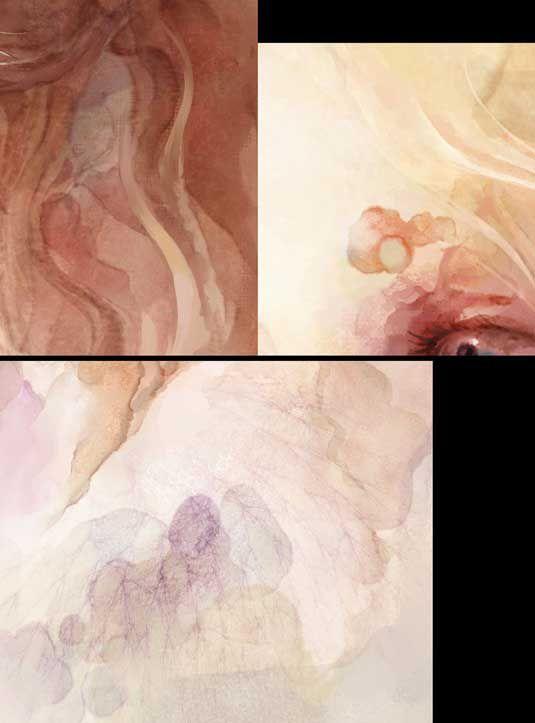
Так как я хочу создать русалку, я использую текстуру рыбной чешуи и другие слои, связанные с ними, чтобы усилить аспекты персонажа. Например, глаза и чешуйчатые области на ее руках и плечах.
13. Добавление существ

Я всегда думал, что портретная живопись должна включать в себя элементы, которые ярко раскрывают картину и оживляют ее. Вот сюда я добавил маленькое глубоководное существо, которое сопровождает русалку.
14. Окончательные корректировки

Для того, чтобы закончить мою русалку, я использую сжижение на дополнительные слои и детали, настраиваю баланс цветов. Наконец-то, я импортирую изображение в ArtRage для подчеркивания деталей с помощью масляных красок. Вот и всё!
Видео по теме - Как Легко Нарисовать Портрет По Фото
Читайте также:

